ページの背景
Wordには独自の「ページの背景」を設定することができます。
「デザイン」タブから「ページの背景」グループの「ページの色」から設定します。

「ページの色」の下向き三角をクリックし、パレットから色を選択するとページに色が設定されます。
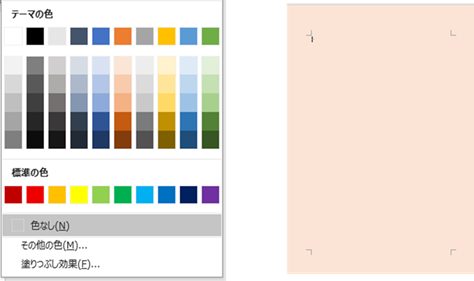
「ページの色」の塗りつぶし効果からは「グラデーション」「テクスチャ」「パターン」「図」の設定ができます。
「グラデーション」に規定をオンにすると名前の付いた配色があり、「バリエーション」から選択します。
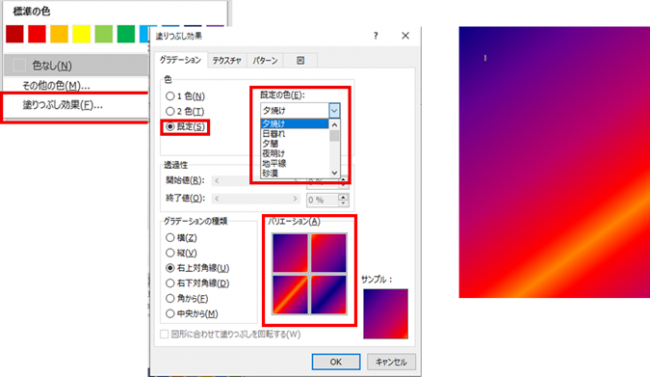
「図」からは、画像を背景に設定できますが、色を薄くするなど、図の大きさを調節することができません。

注意として:「ページの色」を印刷するにはオプションからの設定が必要です。
「ファイル」タブから「オプション」を開きます。
「表示」から「印刷オプション」にある「背景の色とイメージを印刷する」にチェックを入れます。
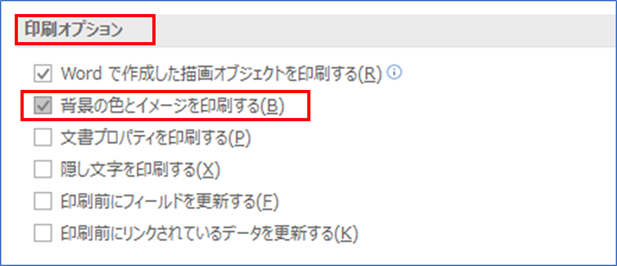
写真や画像を背景に設定する方法を紹介します。
オリジナルな背景にするには、ヘッダーの領域に設定することで色、大きさ、位置の調節が自由に設定できます。
「ヘッダー」の部分をダブルクリックし、「挿入」タブから「画像」や「写真」を選択します。
そのままヘッダーを閉じると画像の色は、薄い色に自動で調節されます。
さらに薄い色にしたいときには、通常の図の編集と同じくウォッシュアウトやアート効果などで修正ができます。
画像の大きさ、位置も自由に設定することができます。
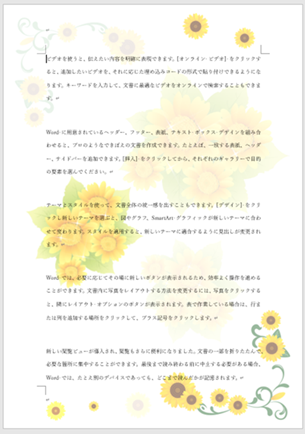
ヘッダーに背景を設定することで、文章入力の途中で図が動いてしまうことがなくなり、印刷もオプション設定をしなくても印刷をすることができます。
「デザイン」タブから「ページの背景」グループの「ページの色」から設定します。

「ページの色」の下向き三角をクリックし、パレットから色を選択するとページに色が設定されます。
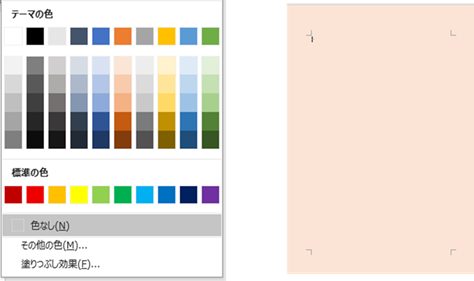
「ページの色」の塗りつぶし効果からは「グラデーション」「テクスチャ」「パターン」「図」の設定ができます。
「グラデーション」に規定をオンにすると名前の付いた配色があり、「バリエーション」から選択します。
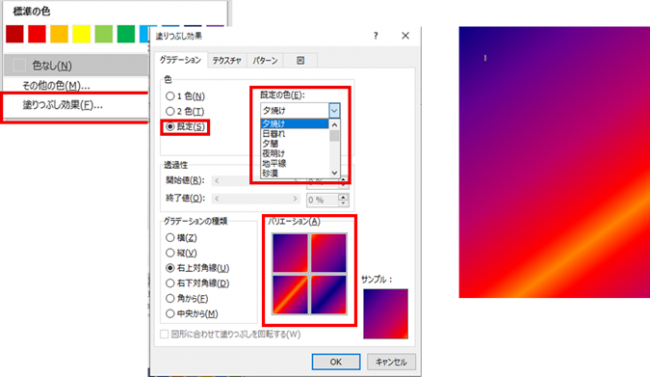
「図」からは、画像を背景に設定できますが、色を薄くするなど、図の大きさを調節することができません。

注意として:「ページの色」を印刷するにはオプションからの設定が必要です。
「ファイル」タブから「オプション」を開きます。
「表示」から「印刷オプション」にある「背景の色とイメージを印刷する」にチェックを入れます。
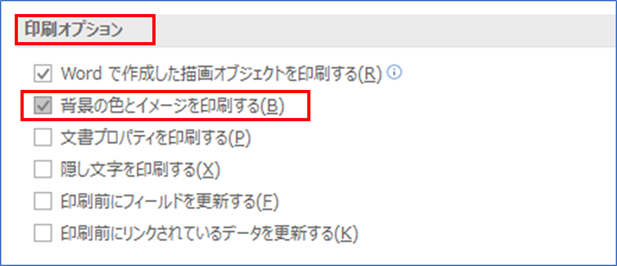
写真や画像を背景に設定する方法を紹介します。
オリジナルな背景にするには、ヘッダーの領域に設定することで色、大きさ、位置の調節が自由に設定できます。
「ヘッダー」の部分をダブルクリックし、「挿入」タブから「画像」や「写真」を選択します。
そのままヘッダーを閉じると画像の色は、薄い色に自動で調節されます。
さらに薄い色にしたいときには、通常の図の編集と同じくウォッシュアウトやアート効果などで修正ができます。
画像の大きさ、位置も自由に設定することができます。
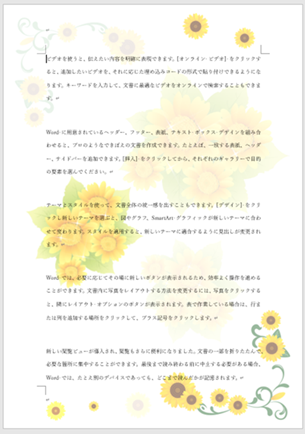
ヘッダーに背景を設定することで、文章入力の途中で図が動いてしまうことがなくなり、印刷もオプション設定をしなくても印刷をすることができます。








